电脑鼠标一卡一卡的七个原因?我们在使用电脑时,常常会遇到一些问题,比如电脑鼠标出现突然地卡顿该怎么办的问题,我们该怎么处理呢。下面这篇文章将为你提供一个解决思路,希望能帮你解决到相关问题。
电脑鼠标一卡一卡的七个原因
正常生活做很多事离不开电脑,电脑操作离不开鼠标,如果鼠标出现一卡一卡的问题,会严重影响电脑操作的效率。下面给打击分享鼠标一卡一卡的原因。
1、鼠标本身问题。 可以用其它的电脑鼠标换一下就知道是否是鼠标的问题了,如果是买一个安装上。

2、系统原因导致。 如果是此问题,我们可以使用U盘重新安装一下系统即可解决。

3、显卡驱动问题导致。可以使用驱动精灵等工具进行对显卡重新更新不同版本的驱动。驱动并不一定非要最新的才好,推荐使用正式版驱动。
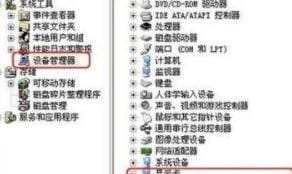
4、directx程序导致。下载最新版的directx程序进行更新,必须对应操作系统。

5、硬盘坏道导致 。如果出现硬盘坏道只能找专业的维修人员屏蔽坏道或者更换硬盘!

6、显卡过热导致 。请检查显卡散热风扇是否转动,如果转动不正常,请更换同样大小的显卡风扇即可。

7.鼠标环境问题。要正确使用鼠标垫。

电脑鼠标出现突然地卡顿该怎么办
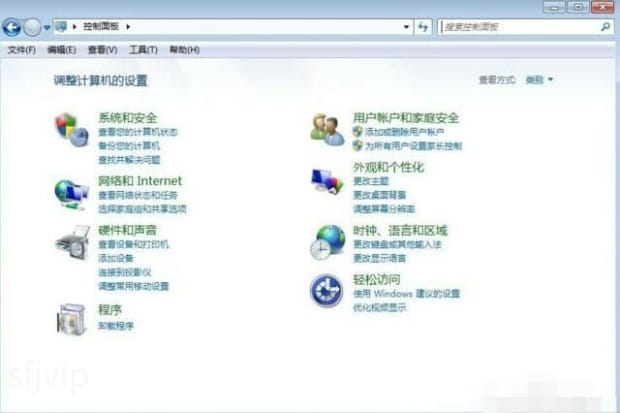
第一:打开“控制面板”
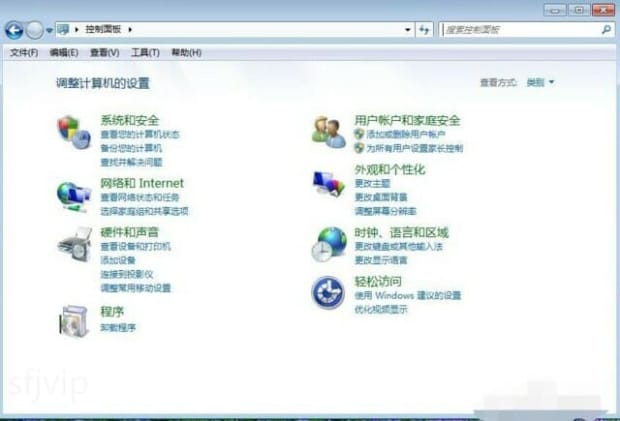
第二:点击“硬件和声音”
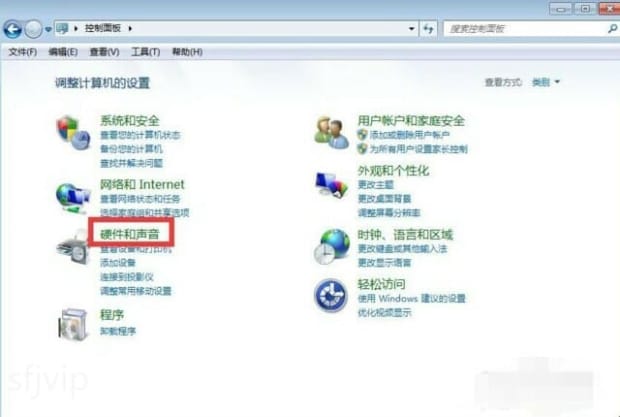
第三:找到“电源选项”
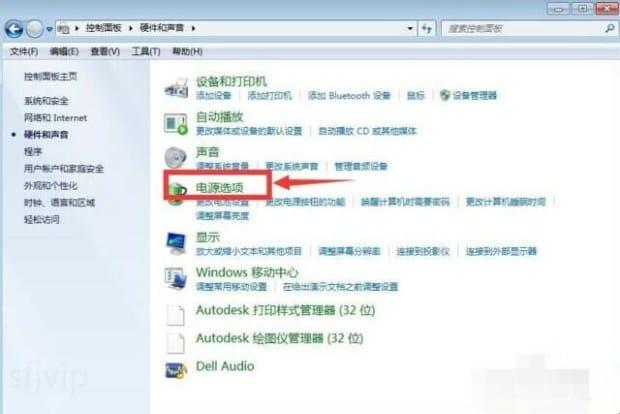
第四:按照选的电源计划,选择后面的更改计划设置
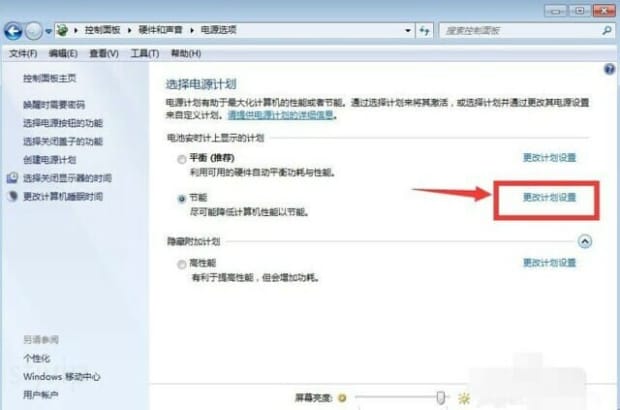
第五:然后点击“更改高级电源设置”
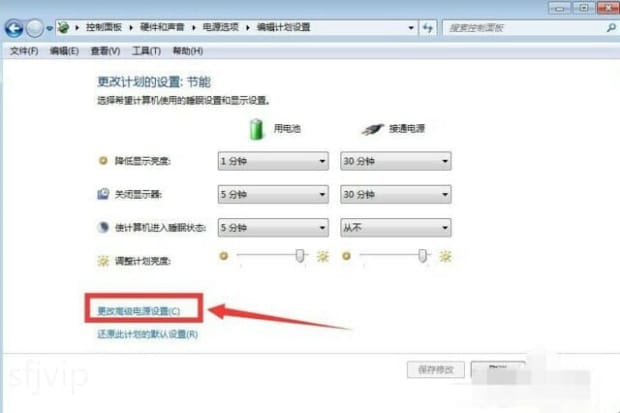
第六:如图,将USB选择性暂停禁用
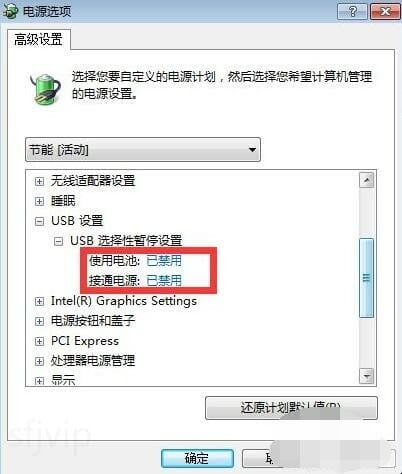
以上就是为你整理的电脑鼠标出现突然地卡顿该怎么办全部内容,希望文章能够帮你解决电脑鼠标一卡一卡的七个原因相关问题,更多请关注本站电脑栏目的其它相关文章!
